Як створити обліковий запис Microsoft на Windows 11

Щоб створити обліковий запис Microsoft у Windows 11, відкрийте «Налаштування» > «Облікові записи» > «Інші користувачі» та натисніть опцію «Додати обліковий запис».
У Windows 11 панель віджетів тепер підтримує віджети для відстеження використання процесора, графічного процесора та оперативної пам’яті на вашому комп’ютері, і в цьому посібнику ви дізнаєтесь, як їх додати.
Однак вам не потрібно завантажувати ці віджети окремо, щоб контролювати системні ресурси на вашому комп’ютері. Вони є частиною нового досвіду «Dev Home» — програми, розробленої для розробників, щоб покращити спосіб налаштування, тестування та створення програм, і кожен може її встановити.
Спочатку програма містить чотири віджети для моніторингу системних ресурсів і додаткові сім віджетів, специфічних для GitHub, і більше планується для майбутніх оновлень.
Цей посібник навчить вас, як додати віджети для моніторингу системних ресурсів у Windows 11.
Додайте віджети CPU, GPU, RAM, NIC у Windows 11
Якщо ви хочете додати віджети для перегляду системних ресурсів, вам потрібно встановити програму Dev Home, яка доступна для стабільної версії Windows 11 і попередніх збірок .
Встановіть додаток Dev Home
Щоб установити програму Dev Home, виконайте такі дії:
Натисніть кнопку програми «Отримати в магазині» .
Натисніть кнопку Встановити .
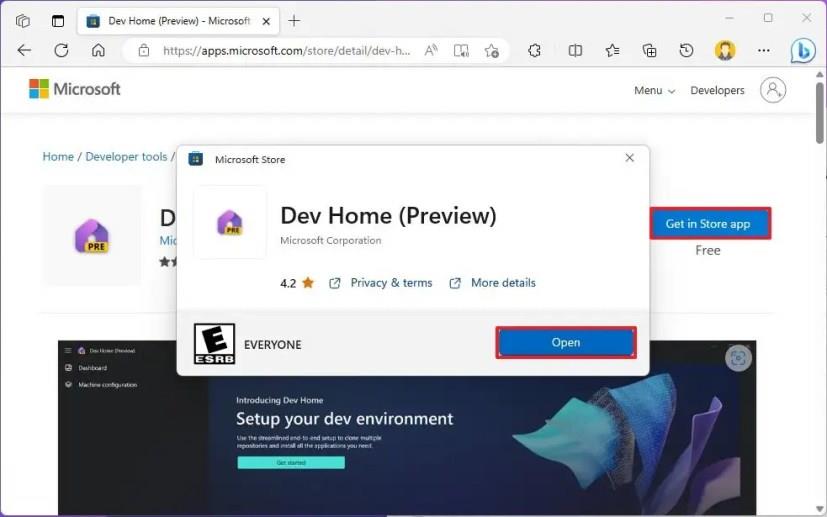
Виконавши ці кроки, можна продовжувати додавати віджети в Windows.
Додайте віджети системного монітора
Щоб додати віджети CPU, GPU та RAM у Windows 11, виконайте такі дії:
Відкрийте панель віджетів .
Коротка порада. Ви можете натиснути кнопку «Віджети» на панелі завдань або скористатися комбінацією клавіш «Windows + W» .
Натисніть кнопку Додати (+) віджети у верхньому правому куті.
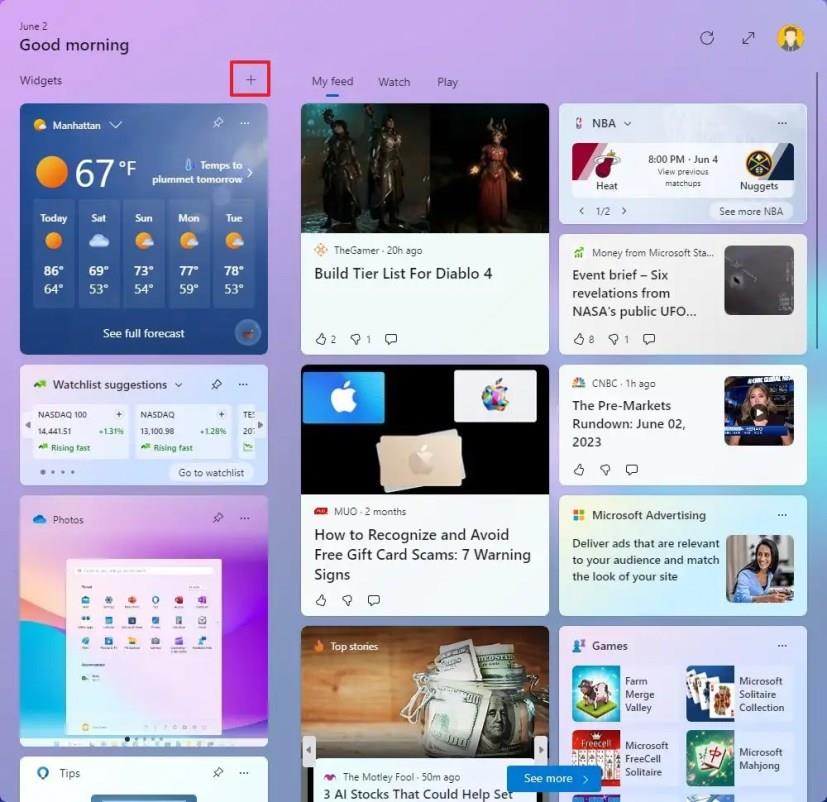
Виберіть віджети для додавання, зокрема «CPU», «GPU», «Memory» і «Network».
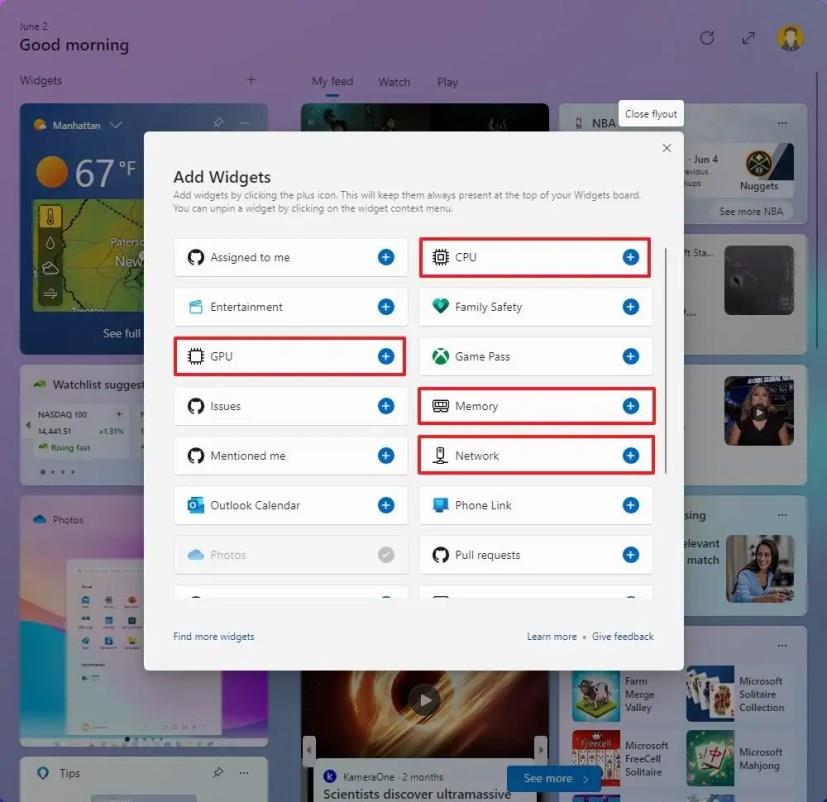
Натисніть кнопку Закрити .
Після того, як ви виконаєте кроки, віджети з’являться в лівій колонці.
Якщо ви хочете видалити віджет, натисніть кнопку з трьома крапками та виберіть опцію «Відкріпити віджет» .
Ви також можете використовувати кнопку меню (з трьома крапками) у віджетах, щоб змінити розмір на малий, середній або великий. Якщо ви виберете великий варіант, ви зможете переглянути більше деталей і мати більше функцій щодо певного компонента. Наприклад, віджет «CPU» дозволяє завершити перші три процеси. Якщо у вас є кілька мережевих адаптерів або графічних карт, ви помітите опцію перемикання переглядів для кожного компонента. А віджет «Пам’ять» покаже більше деталей про використання пам’яті.
Якщо ви працюєте з GitHub, ви також можете додавати інші пов’язані віджети, зокрема Pull-запити, «Призначено мені», «Згадали мене», «Проблеми», «Запити на рецензування» та брелок SSH.
Щоб створити обліковий запис Microsoft у Windows 11, відкрийте «Налаштування» > «Облікові записи» > «Інші користувачі» та натисніть опцію «Додати обліковий запис».
Щоб видалити фон зображення з Paint у Windows 11, відкрийте зображення за допомогою програми Microsoft Paint і натисніть опцію «Видалити фон».
Щоб почати використовувати Bing AI із ChatGPT, після отримання доступу відкрийте Bing, виконайте пошук, натисніть «Чат» і задайте складні людські запитання.
Щоб автоматично змінювати шпалери робочого столу в Windows 11, ви можете скористатися функціями Spotlight і Slideshow. Ось як.
Дізнайтеся, як створити резервну копію файлів, налаштувань і програм у Windows 11 в хмарі за допомогою функції "Резервне копіювання Windows".
Дізнайтеся, як швидко відкрити програму «Параметри» у Windows 11. Всього сім зручних способів, включаючи комбінації клавіш та доступ з меню.
Детальний посібник про те, як змінити дію закриття кришки в Windows 11, включаючи налагодження енергозбереження та оптимізацію роботи вашого пристрою.
Щоб отримати доступ до Bing Chat з Android або iPhone, вам знадобиться мобільний додаток Bing, мобільний додаток Microsoft Edge або SwiftKey. Ось як.
Щоб змінити акцентний колір у Windows 11, відкрийте «Налаштування» > «Персоналізація» > «Кольори» та виберіть потрібний колір або створіть власний колір.
Windows 11 23H2 тепер розпаковує .tar, .tar.gz, .tar.bz2, .tar.zst, .tar.xz, .tgz, .tbz2, .tzst, .txz, .rar і .7z. Ось як
Щоб обрізати та заблокувати програму в Windows 11, відкрийте PowerToys і ввімкніть «Вставити обрізання та блокування» та використовуйте Win + Ctrl + Shift + T або Win Ctrl + Shift + R.
Щоб розпакувати файли в Windows 11, клацніть правою кнопкою миші папку .zip у Провіднику файлів і виберіть «Витягнути все», а потім натисніть «Витягти».
Щоб надрукувати у форматі PDF у Windows 11, відкрийте програму, скористайтеся комбінацією клавіш Ctrl + P, виберіть Microsoft Друк у PDF, натисніть «Друк» і виберіть папку для збереження.
У Провіднику Windows 11 скористайтеся меню «Перегляд» і виберіть «Компактний вигляд», щоб перейти до класичного макета, щоб зменшити простір між елементами.
Щоб вимкнути піктограму стану синхронізації OneDrive у Провіднику файлів Windows 10, відкрийте параметри папок і зніміть прапорець Завжди показувати статус доступності.
Щоб вимкнути відкриту панель віджетів при наведенні курсора на панель завдань, вам потрібно відкрити налаштування віджетів і вимкнути цю функцію. Ось як.
Щоб установити принтер за замовчуванням у Windows 11, відкрийте налаштування принтерів і сканерів, вимкніть параметр керування принтером за замовчуванням і встановіть новий принтер.
Щоб увімкнути HDR у Windows 11, відкрийте «Параметри» > «Система» > «Дисплей» і ввімкніть параметр «Використовувати HDR». Ви також можете налаштувати параметри.
Щоб створити ярлик у Windows 11, відкрийте контекстне меню робочого столу, виберіть «Створити» та «Ярлик», укажіть URL-адресу, розташування файлу чи папки та завершіть.
Щоб додати папку до фотографій у Windows 11, відкрийте «Папки» та скористайтеся опцією «Додати папку». Щоб видалити розташування, клацніть правою кнопкою миші та виберіть Видалити папку.
Існує багато причин, чому ваш ноутбук не може підключитися до Wi-Fi, і тому існує багато способів виправити цю помилку. Якщо ваш ноутбук не може підключитися до Wi-Fi, ви можете спробувати наступні способи вирішення цієї проблеми.
Після створення завантажувального USB-накопичувача для встановлення Windows користувачам слід перевірити його працездатність, щоб побачити, чи було створено його успішно.
Кілька безкоштовних інструментів можуть передбачати збої диска до їх виникнення, даючи вам час на резервне копіювання даних та своєчасну заміну диска.
За допомогою правильних інструментів ви можете просканувати свою систему та видалити шпигунське програмне забезпечення, рекламне ПЗ та інші шкідливі програми, які можуть ховатися у вашій системі.
Коли комп’ютер, мобільний пристрій або принтер намагається підключитися до комп’ютера Microsoft Windows через мережу, наприклад, може з’явитися повідомлення про помилку «мережевий шлях не знайдено» — помилка 0x80070035.
Синій екран смерті (BSOD) – це поширена і не нова помилка Windows, яка виникає, коли на комп’ютері виникає якась серйозна системна помилка.
Замість виконання ручних операцій та операцій прямого доступу у Windows, ми можемо замінити їх доступними командами CMD для швидшого доступу.
Як і у Windows 10, ви також можете використовувати стороннє програмне забезпечення, щоб зробити панель завдань Windows 11 прозорою.
Після незліченних годин використання ноутбука та настільної системи колонок у коледжі, багато людей виявляють, що кілька розумних покращень можуть перетворити їхній тісний простір у гуртожитку на найкращий стрімінговий центр, не витрачаючи при цьому багато грошей.
Тачпад ноутбука призначений не лише для вказівки, клацання та масштабування. Прямокутна поверхня також підтримує жести, які дозволяють перемикатися між програмами, керувати відтворенням медіа, файлами та навіть переглядати сповіщення.




























